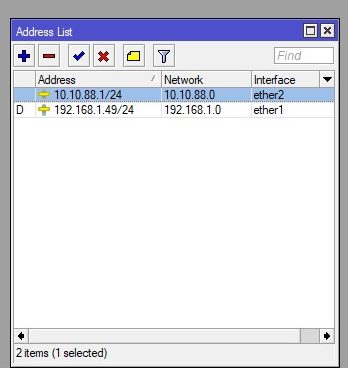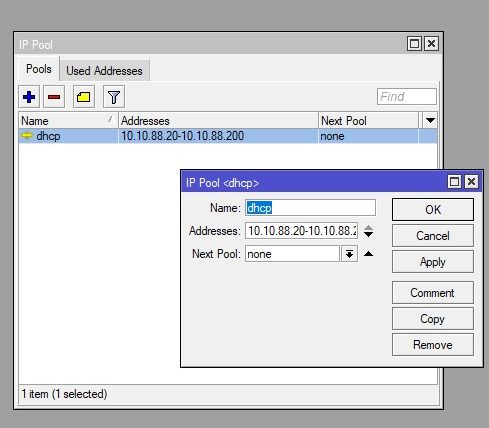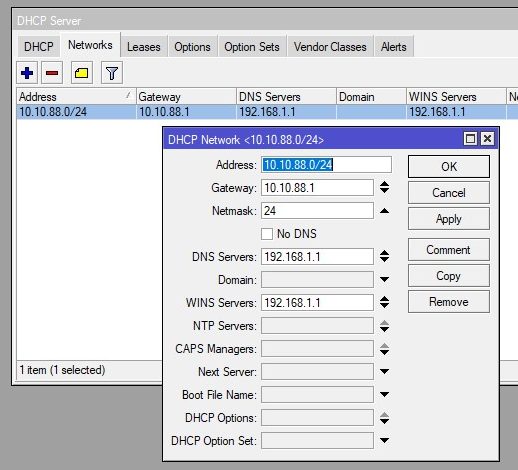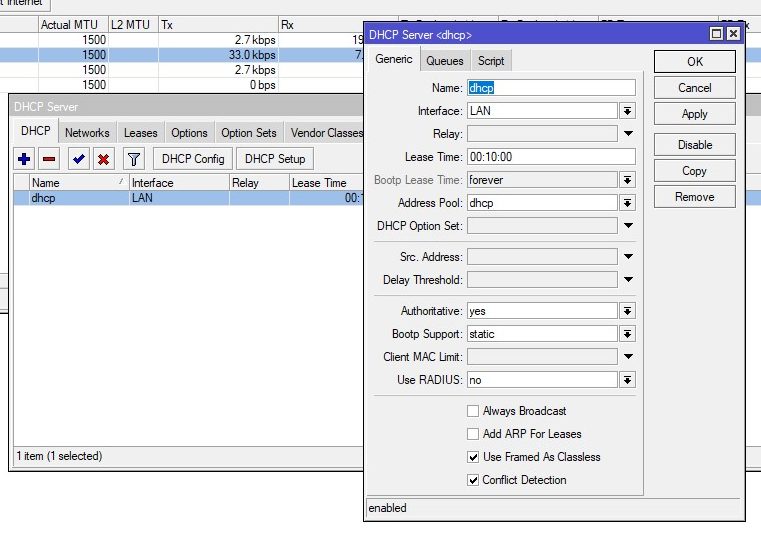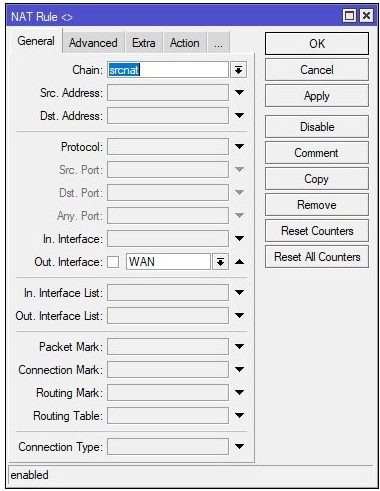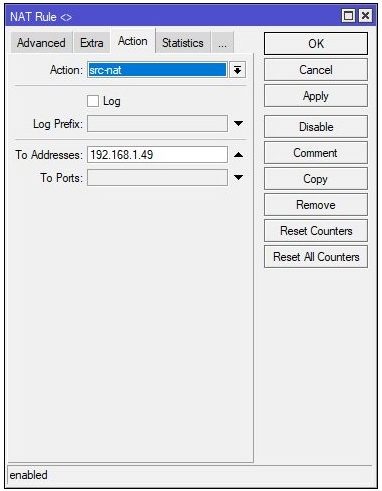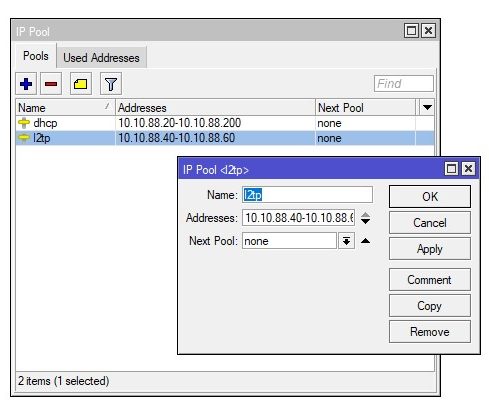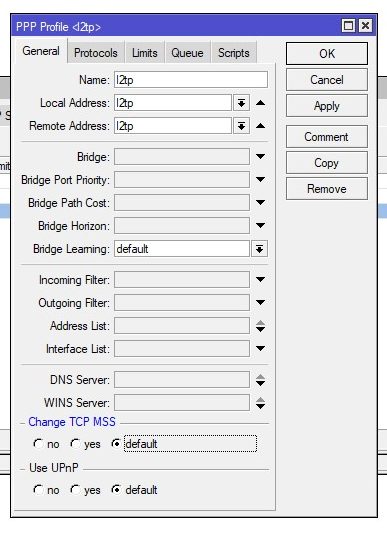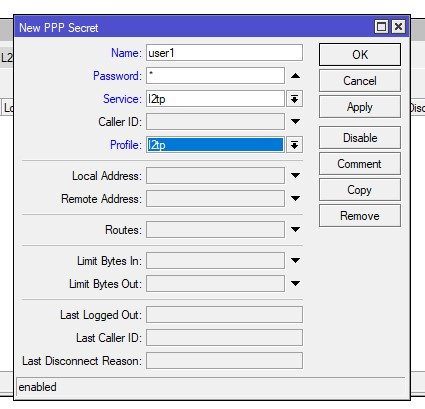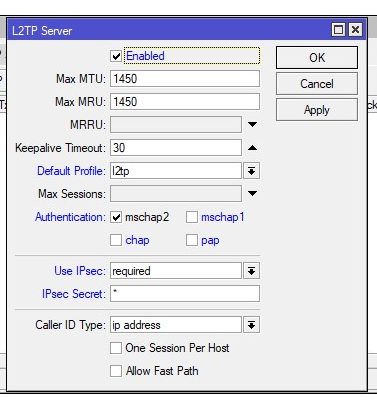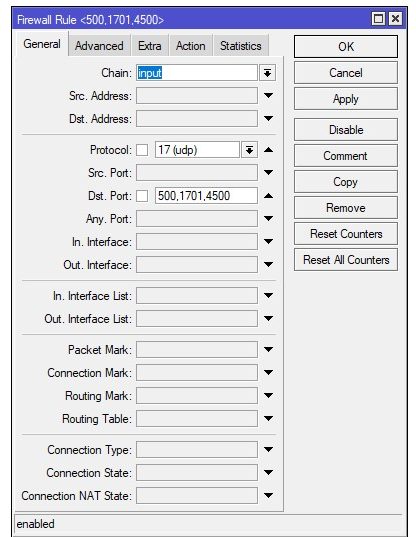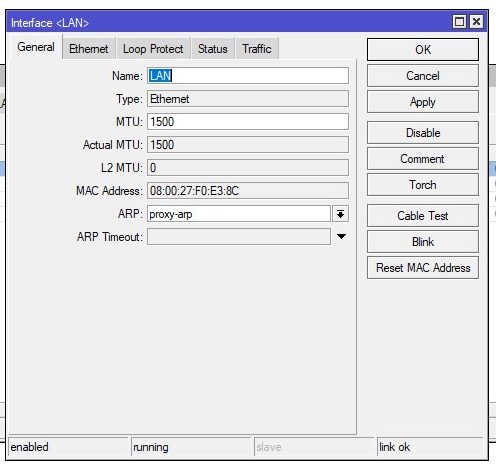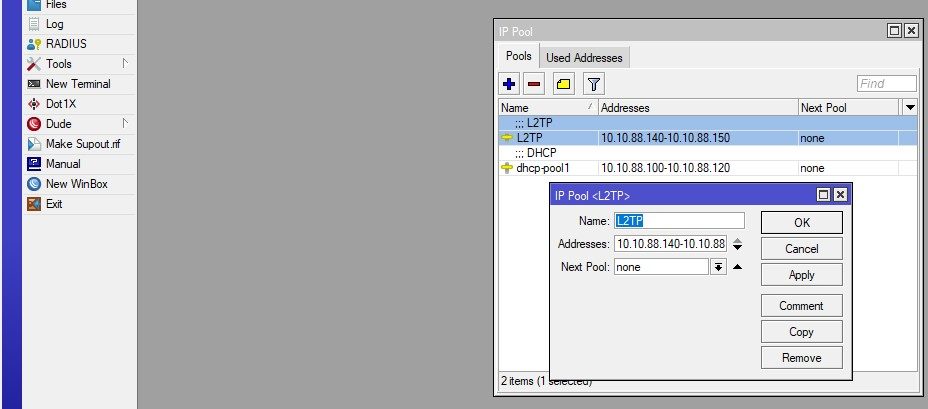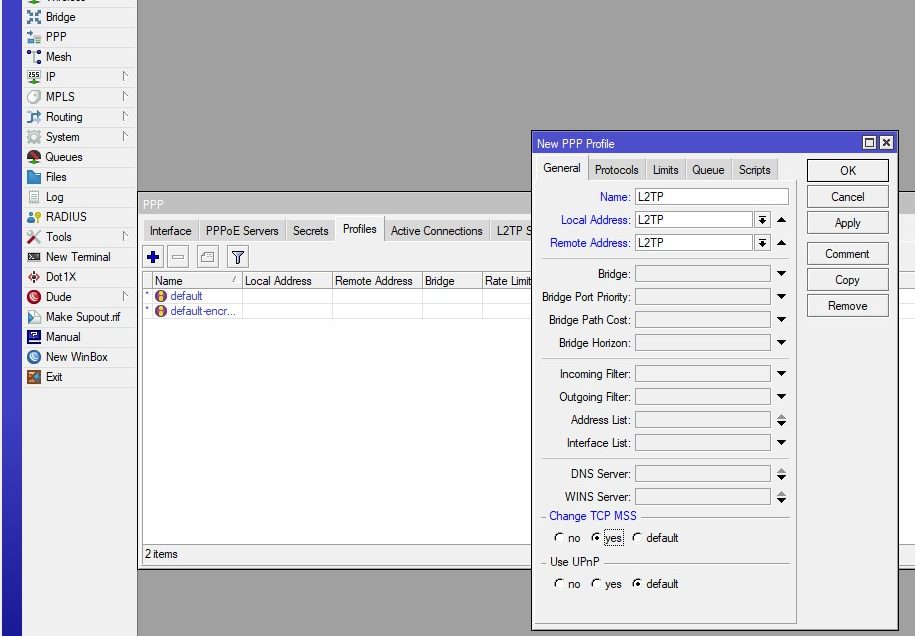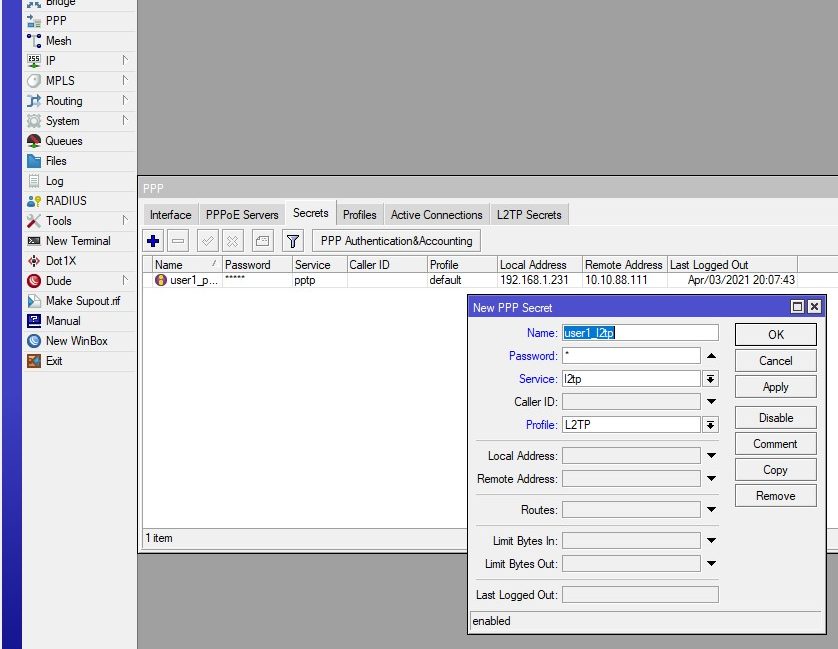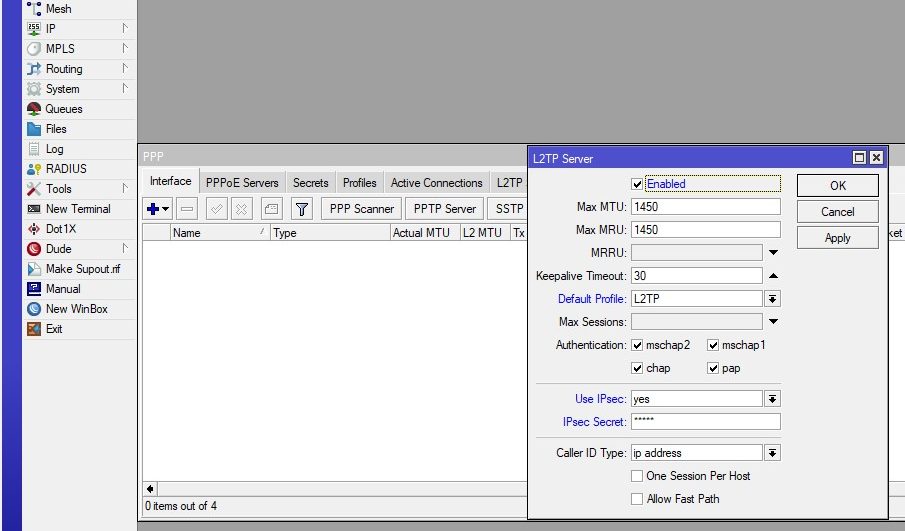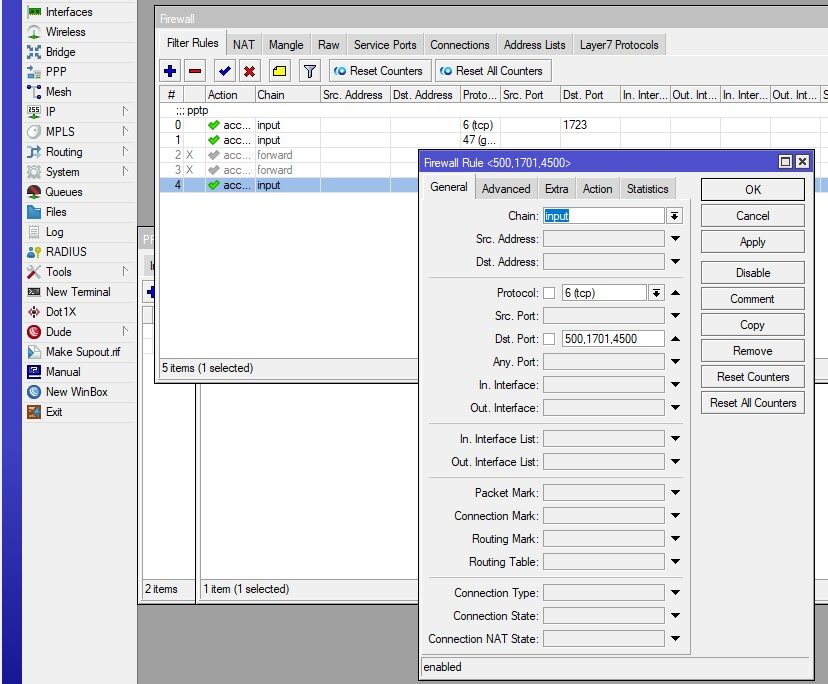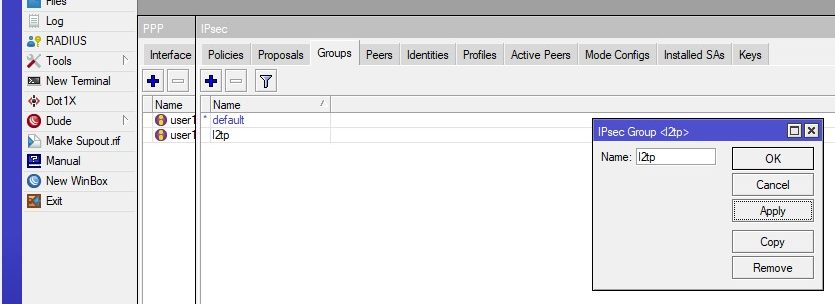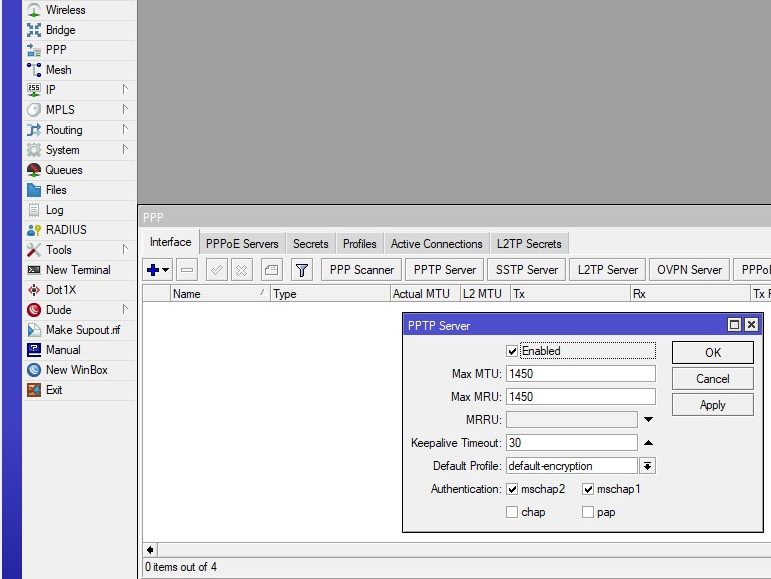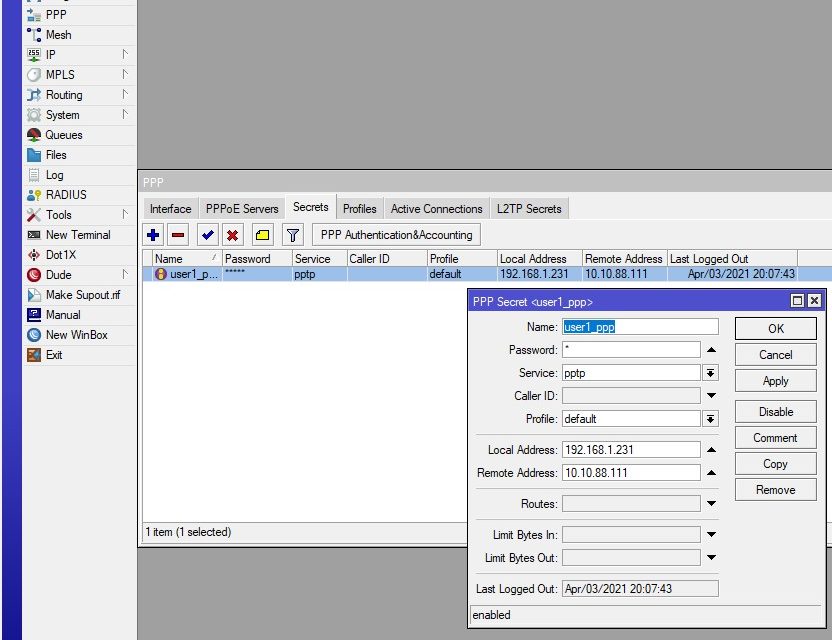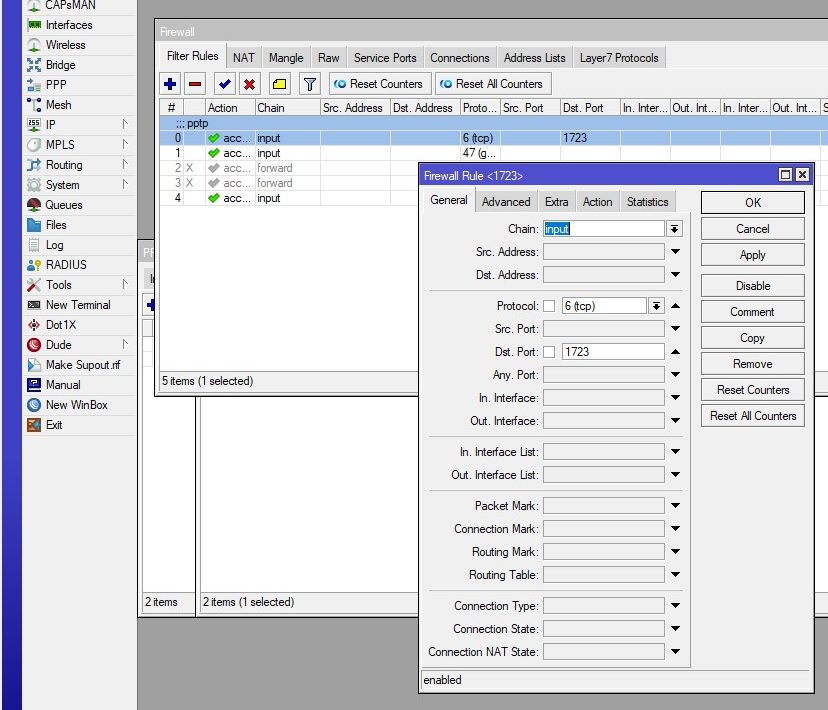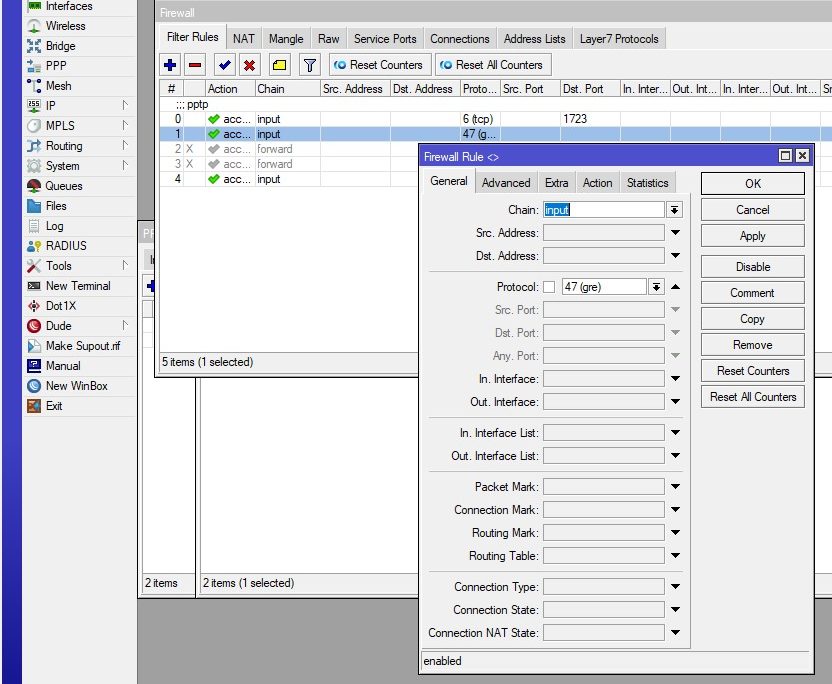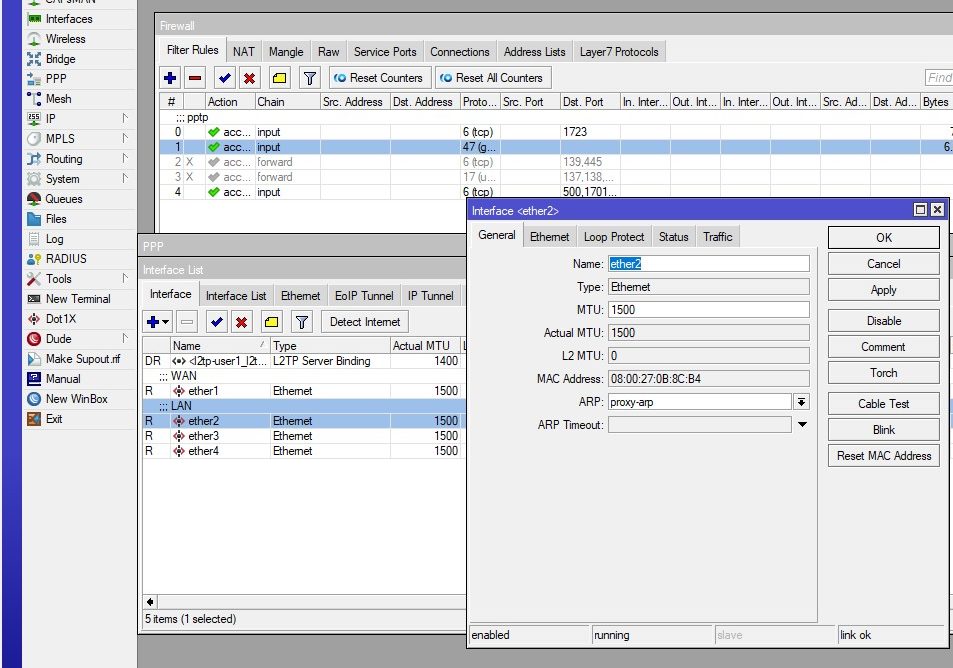Nginx
# vi /etc/nginx/sites-available/seafile
server {
listen 80;
server_name seafile.tst-amo.net.ua;
server_tokens off;
location /seafile {
rewrite ^ https://$http_host$request_uri? permanent; # force redirect http to https
}
}
server {
listen 443 ssl http2;
server_name seafile.tst-amo.net.ua;
server_tokens off;
root /home/www/seafile;
# Let'sCript
include acme.conf;
include /etc/nginx/conf.d/hsts.conf;
include /etc/nginx/conf.d/ssl.conf;
location / {
proxy_pass http://127.0.0.1:8999;
proxy_set_header Host $host;
proxy_connect_timeout 36000s;
proxy_read_timeout 36000s;
proxy_send_timeout 36000s;
send_timeout 36000s;
# used for view/edit office file via Office Online Server
client_max_body_size 0;
access_log /var/log/nginx/seahub.access.log;
error_log /var/log/nginx/seahub.error.log;
}
location /seafhttp {
rewrite ^/seafhttp(.*)$ $1 break;
proxy_pass http://127.0.0.1:8082;
client_max_body_size 0;
proxy_connect_timeout 36000s;
proxy_read_timeout 36000s;
proxy_send_timeout 36000s;
send_timeout 36000s;
proxy_request_buffering off;
proxy_http_version 1.1;
}
location /seafmedia {
rewrite ^/seafmedia(.*)$ /media$1 break;
root /home/www/seafile/seafile-server-latest/seahub;
}
location /seafdav {
proxy_pass http://127.0.0.1:8080;
proxy_set_header Host $host;
proxy_set_header X-Real-IP $remote_addr;
proxy_set_header X-Forwarded-For $proxy_add_x_forwarded_for;
proxy_set_header X-Forwarded-Host $server_name;
proxy_set_header X-Forwarded-Proto https;
proxy_http_version 1.1;
proxy_connect_timeout 36000s;
proxy_read_timeout 36000s;
proxy_send_timeout 36000s;
send_timeout 36000s;
# This option is only available for Nginx >= 1.8.0.
client_max_body_size 0;
proxy_request_buffering off;
access_log /var/log/nginx/seafdav.access.log;
error_log /var/log/nginx/seafdav.error.log;
}
}
# ln -s /etc/nginx/sites-available/seafile /etc/nginx/sites-enabled # nginx -t # nginx -s reload
Letsencrypt
–Ē–ĺ–Ī–į–≤–Ľ—Ź–Ķ–ľ —Ā–Ķ—Ä—ā–ł—Ą–ł–ļ–į—ā –ī–Ľ—Ź —Ā—É–Ī–ī–ĺ–ľ–Ķ–Ĺ–į, –Ņ—Ä–ĺ–≤–Ķ—Ä—Ź–Ķ–ľ:
# certbot certonly --dry-run -d tst-amo.net.ua -d www.tst-amo.net.ua -d mail.tst-amo.net.ua -d cloud.tst-amo.net.ua -d seafile.tst-amo.net.ua
–ē—Ā–Ľ–ł –≤—Ā–Ķ –Ĺ–ĺ—Ä–ľ–į–Ľ—Ć–Ĺ–ĺ –≤—č–Ņ–ĺ–Ľ–Ĺ—Ź–Ķ–ľ –Ī–Ķ–∑ –dry-run:
# certbot certonly -d tst-amo.net.ua -d www.tst-amo.net.ua -d mail.tst-amo.net.ua -d cloud.tst-amo.net.ua -d seafile.tst-amo.net.ua
Seafile
–í–Ĺ–Ķ—Ā–Ķ–ľ –Ņ—Ä–į–≤–ļ–ł –≤ –Ĺ–į—ą–ł –ļ–ĺ–Ĺ—Ą–ł–≥–ł. –£ –ľ–Ķ–Ĺ—Ź –≤–Ľ–į–ī–Ķ–Ľ–Ķ—Ü nginx:www-data, –Ņ–ĺ—ć—ā–ĺ–ľ—É –≥—Ä—É–∂—É—Ā—Ć –Ņ–ĺ–ī –Ĺ–ł–ľ (–Ņ—Ä–Ķ–ī–≤–į—Ä–ł—ā–Ķ–Ľ—Ć–Ĺ–ĺ –Ņ–ĺ–Ņ—Ä–į–≤–ł–≤ vipw)
# su nginx
$ vi /home/www/seafile/conf/ccnet.conf
[General]
#SERVICE_URL = http://192.168.1.41/
SERVICE_URL = https://seafile.tst-amo.net.ua/
$ vi /home/www/seafile/conf/gunicorn.conf.py
...
# default localhost:8000
bind = "127.0.0.1:8999"
$ vi /home/www/seafile/conf/seahub_settings.py 
FILE_SERVER_ROOT = 'https://seafile.tst-amo.net.ua/seafhttp'
$ cd /home/www/seafile/seafile-server-latest
$ ./seafile.sh restart
$ ./seahub.sh restart 8999
–í–ĺ–∑–ľ–ĺ–∂–Ĺ–ĺ –Ņ–ĺ–Ĺ–į–ī–ĺ–Ī–ł—ā—Ā—Ź –ĺ—á–ł—Ā—ā–ł—ā—Ć /tmp/seahub_cache.
–ü—Ä–ĺ–≤–Ķ—Ä—Ź–Ķ–ľ:
https://seafile.tst-amo.net.ua